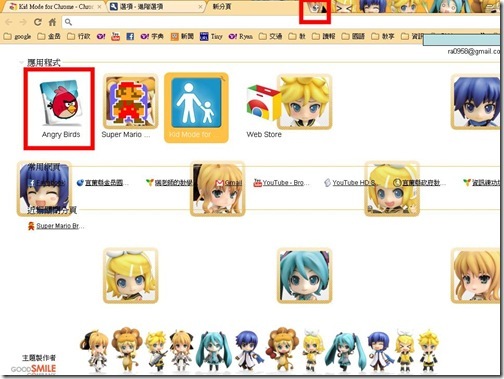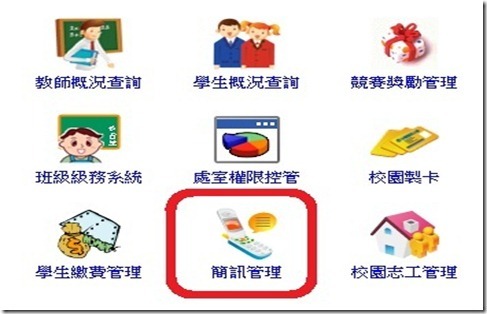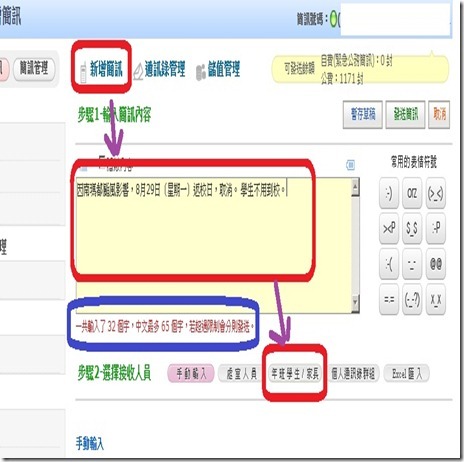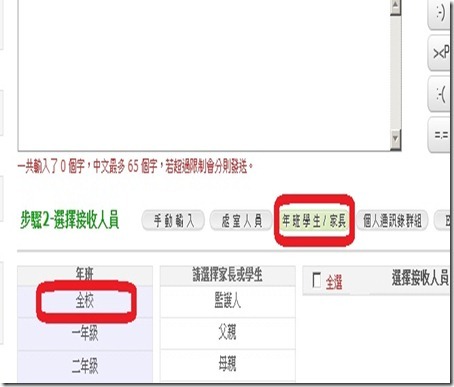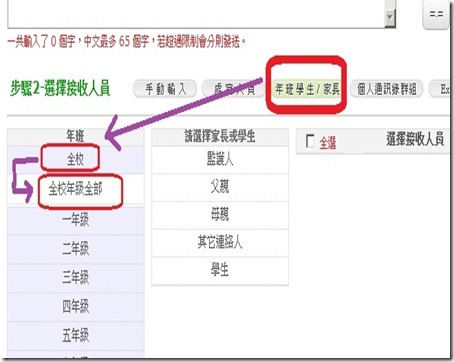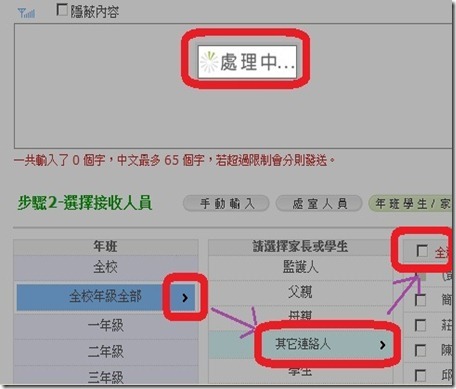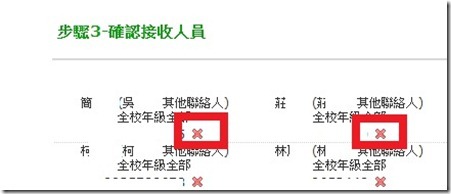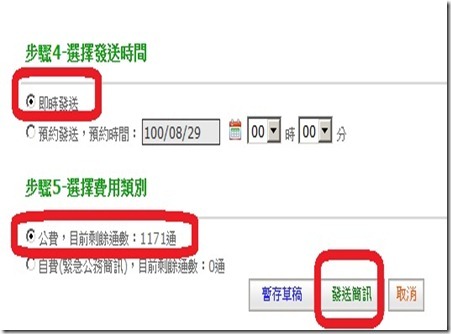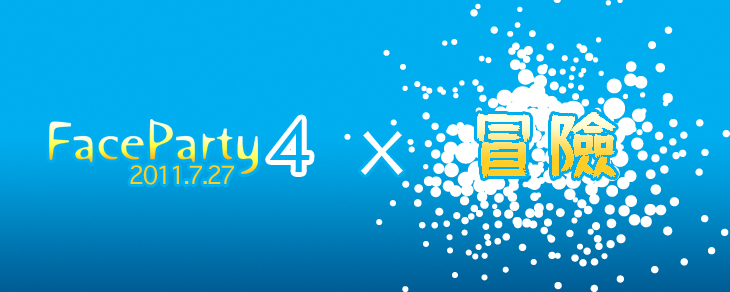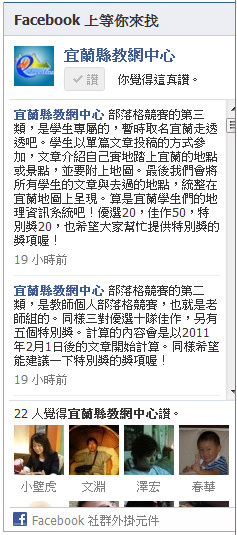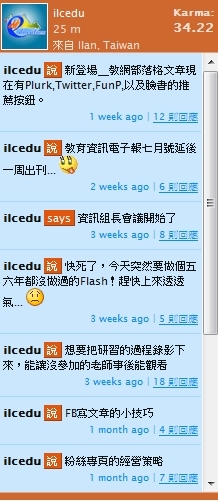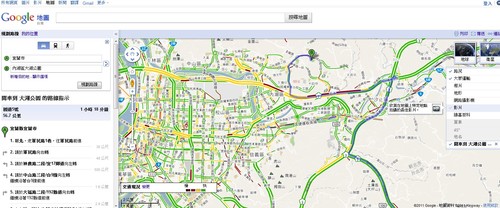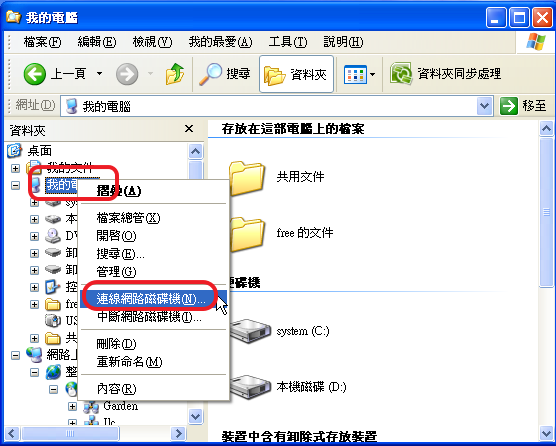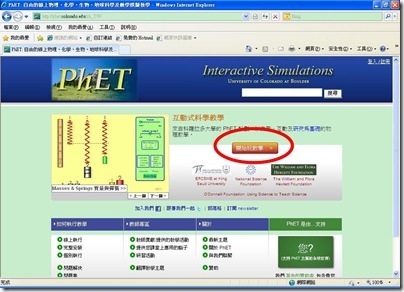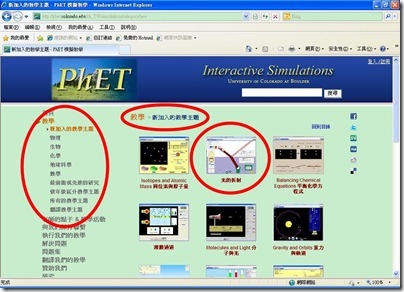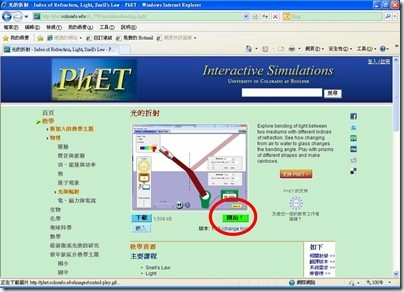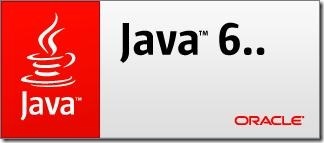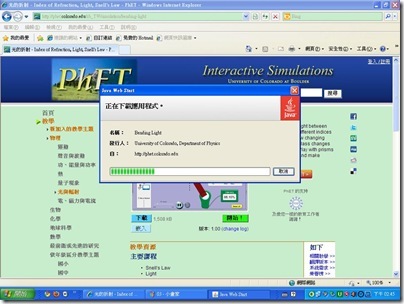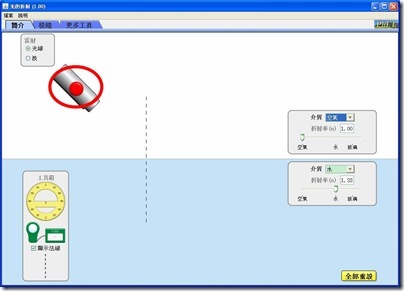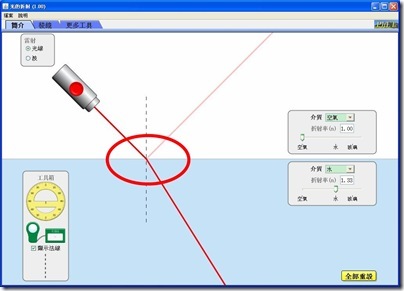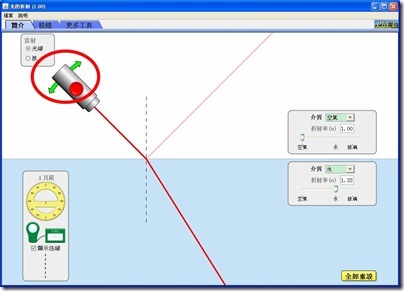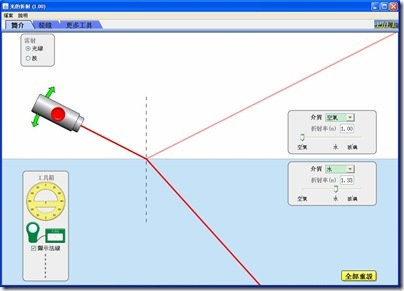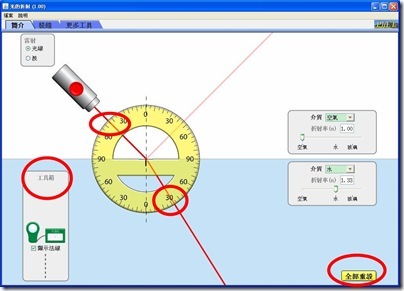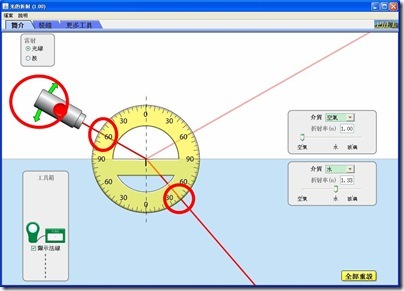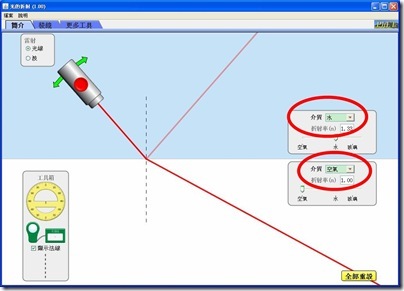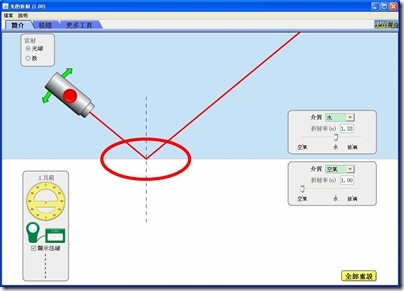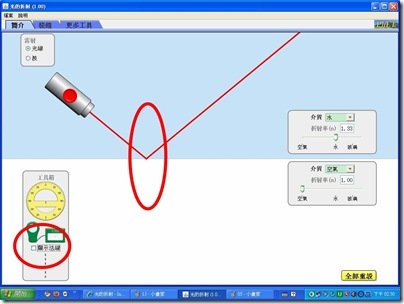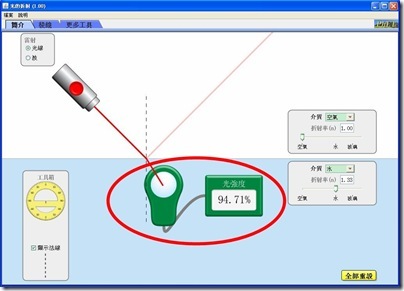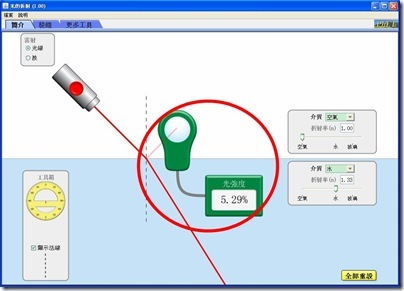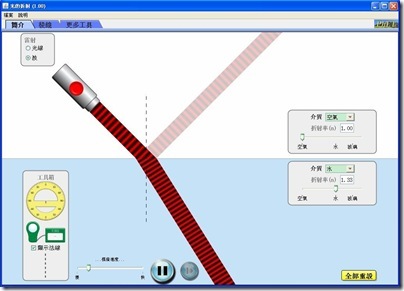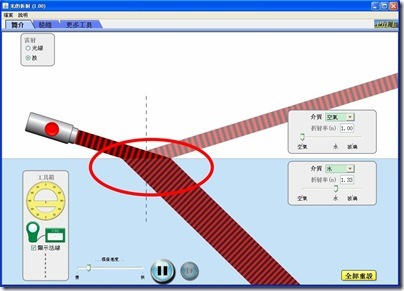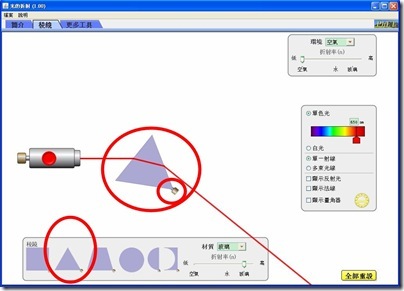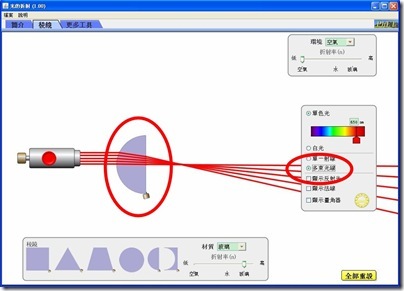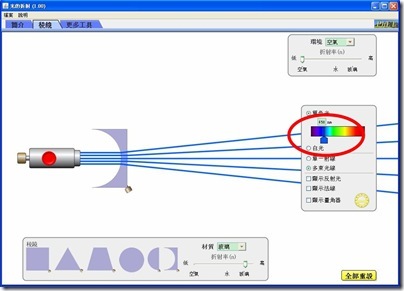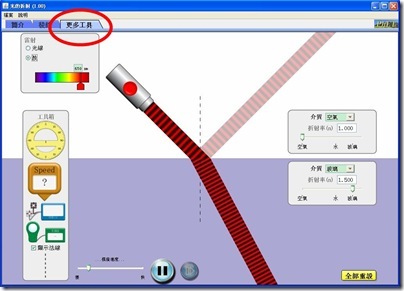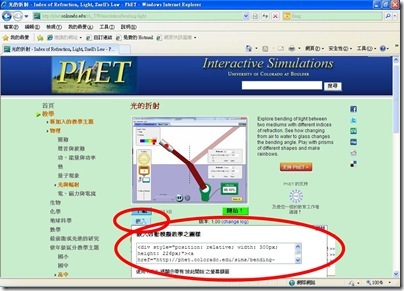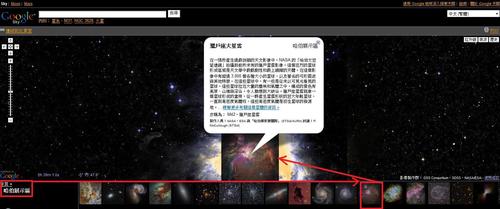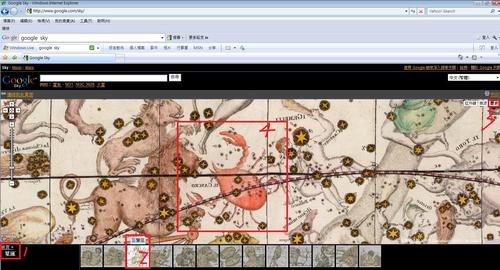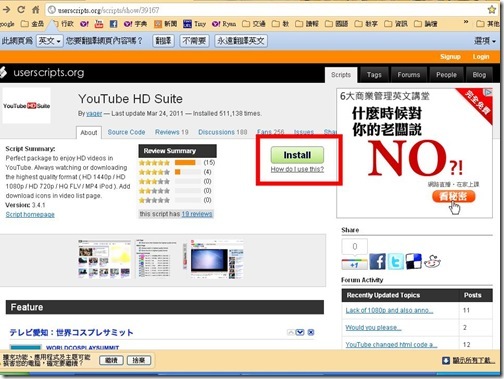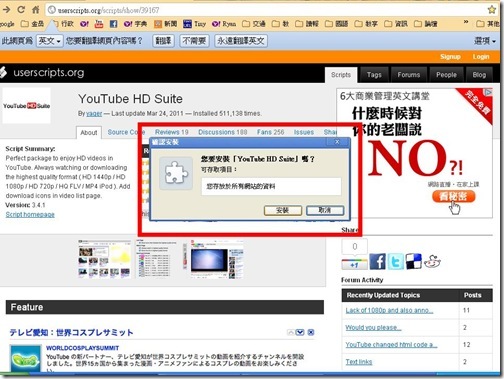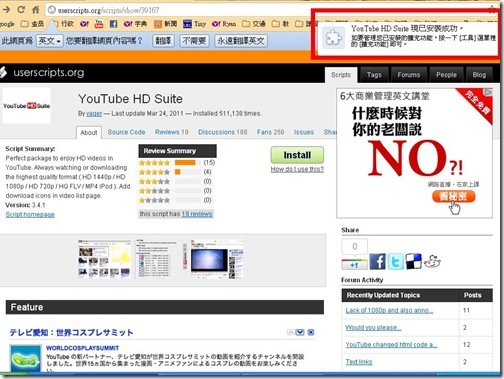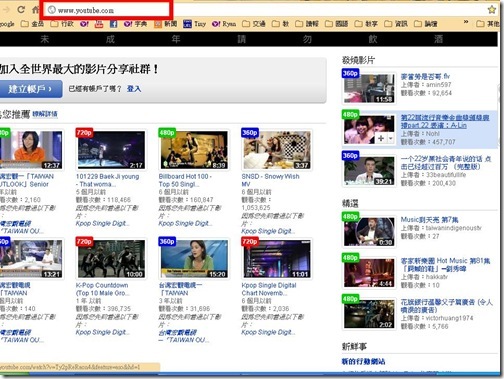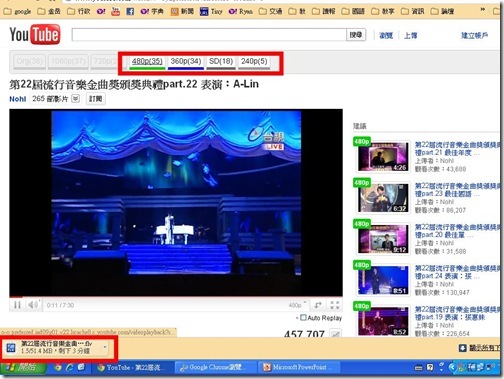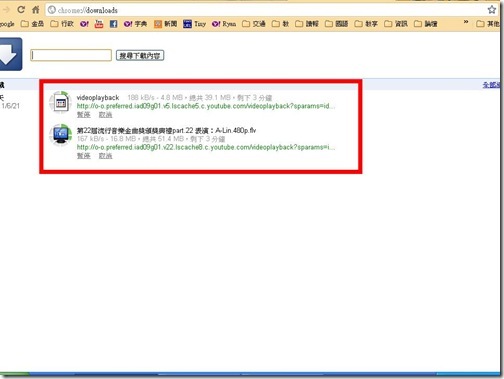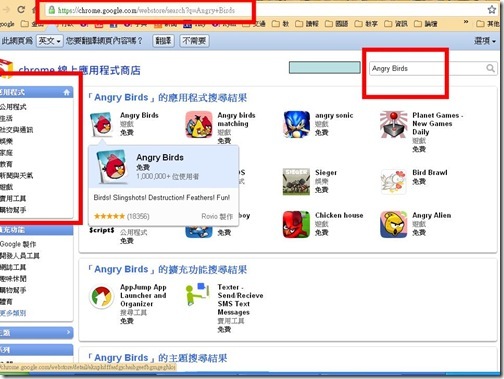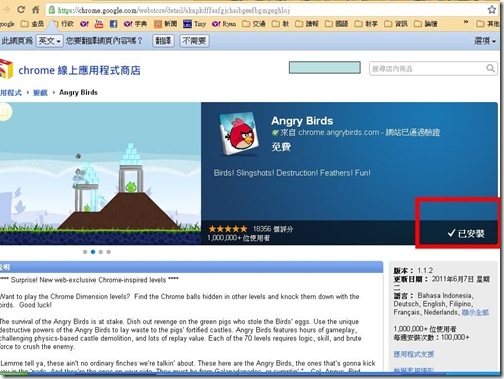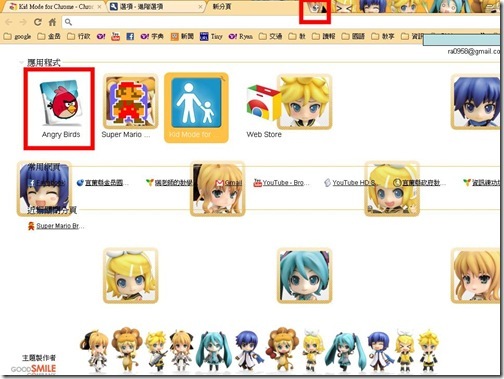Google Chrome瀏覽器擴充套件介紹-抓youtube?Angry Birds!
宜蘭縣金岳國小 呂玉瑞老師
Google推出的瀏覽器chrome,堪稱瀏覽器界的閃亮星星,介面簡單、瀏覽網頁的速度又快,非常推薦使用。
近期Google發佈了Google Chrome OS作業系統,以「雲端運算」為基礎的作業系統,其介面與chrome幾乎沒兩樣,
所以建議大家不彷可以試試看chrome瀏覽器,或許一試成主顧喔!
之前宜蘭縣教育資訊電子週報第36期
已經有介紹Google Chrome同步更新Extension(另開視窗)
裡面內容主要介紹chrome的同步功能
意即,只要你有google帳號,電腦又有灌chrome瀏覽器,都可以做帳號同步的工作
包含常用的雲端應用程式、自動填入、書籤、擴充功能、密碼、偏好設定、主題,皆可一併同步
這篇文章主要是介紹chrome擴充套件的功能。
至於電腦如何灌chrome瀏覽器,只要下載 Google Chrome,再依指示點選即可。
先介紹如何一指下載youtube
在學校線上播放youtube,有時候讀取時間比較久,建議可以先下載,以免浪費時間
網路上下載youtube方式很多,線上抓、軟體抓…
今天我們來用chrome抓,只要一鍵就可以download影片囉!
1,打開chrome瀏覽器,輸入網址http://userscripts.org/scripts/show/39167
點選紅框的[Install鍵]
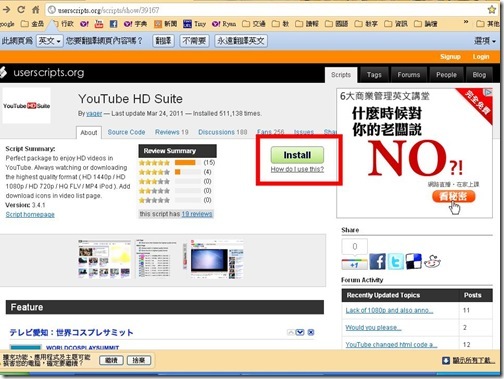
2.會問你是否要安裝?當然點選[安裝]囉~
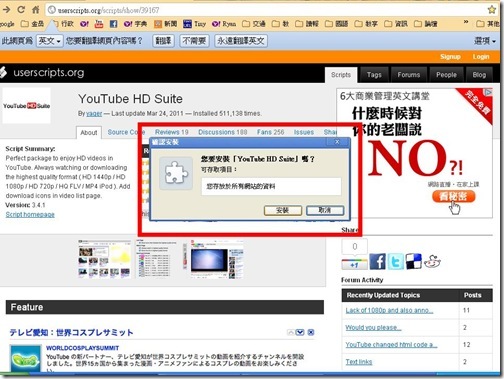
3.過幾秒,chrome瀏覽器的右上角就會顯示安裝成功的訊息了。
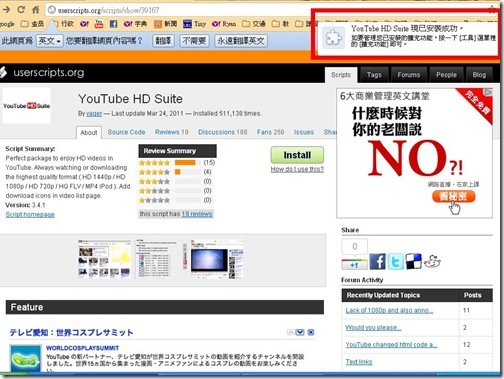
4.網址輸入www.youtube.com,準備來下載影片囉!
youtube的首頁,許多影片出現不同解析度的影片,例如360p、1080p等
解析度越高,下載的影片越清楚喔,但檔案也比較大,下載比較久~
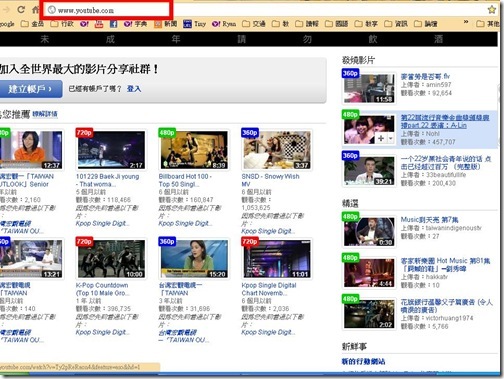
5.有時候線上影片,看到一半就跑不動了,選擇下載的方式,反而可以聽完整首。
點選上面紅框(通常選畫質最高的吧!或至少360p)就可以下載影片囉~
下面的紅框,意即下載的速度。
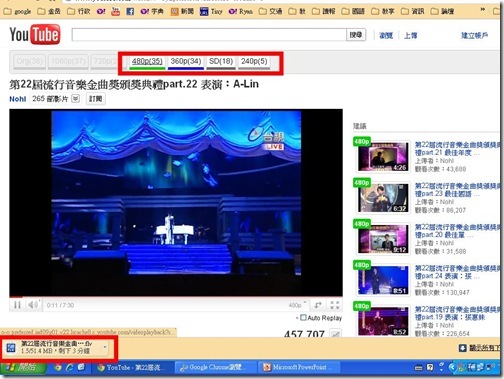
6.點選下載那一欄[顯示所有下載],就可以看到這個頁面。
一次可以同時下載很多部影片喔!預設下載的資料夾是我的文件(My DocumentsDownloads)
以後下載youtube影片,都只要重複[步驟5]就可以囉。
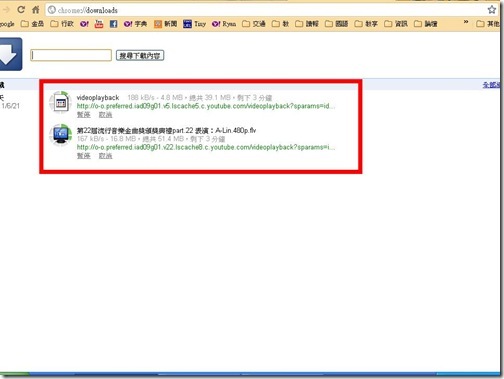
chrome瀏覽器的官方的擴充網站-chrome線上應用程式商店
也提供許多好用的功能~
建議大家可以從[最熱門商品]開始玩起(都是免費的),簡單易懂,中文版的也多~
至於怎麼用呢?以下就簡單說明:
1.常聽人家用iphone或android玩Angry Birds
其實chrome的擴充套件 遊戲類也有喔!
直接搜尋Angry Birds,可以看到第一個就是該款遊戲。
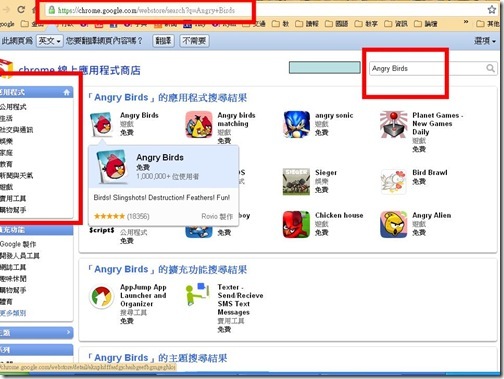
2.直接點選[安裝],沒多久就安裝完畢。
然後會直接跳進遊戲畫面(提醒:音量會有點大聲喔!)
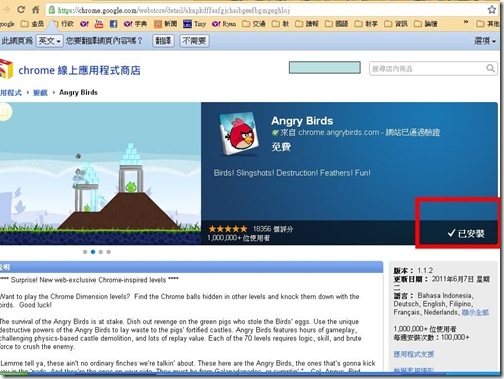
3.以後要點選擴充套件,只要點選[新分頁]即可。